cadence17.2破解文件是原程序软件cadence17.2的破解补丁文件包,破解原本收费使用的原程序软件,使我们可以完全免费使用它。该软件一款专业的电子设计自动化软件,主要是针对高端电路设计使用的工具,同时也拥有属于自己的仿真工具,它的高速板设计在行业中都被视为工业标准,许多大公司都使用它进行电子设计。因为cadence 17.2 破解版在高速板方面制作的优势非常明显,可以将复杂的制作过程简单化,可以提高设计师在设计图纸的效率,在国内的各大论坛中也有许多人在交流学习,可以说市面上大部分的电脑主板和手机主板都是用它进行设计的。本站提供该软件破解包免费下载端口,小编还整理了安装破解教程供大家参考,欢迎有需要的朋友免费下载使用。
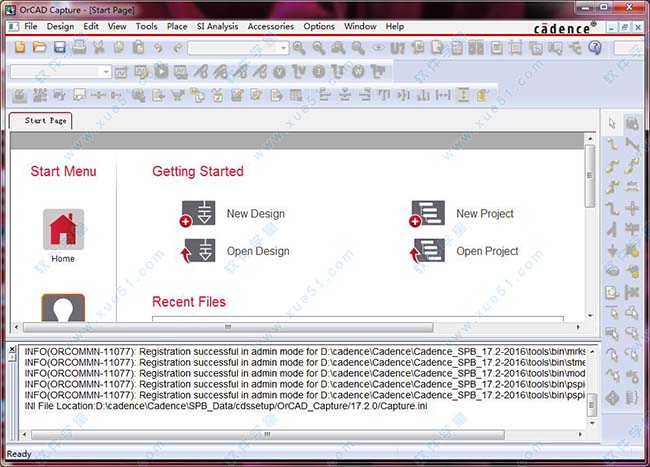
破解教程
1、对阿狸狗破解大师解压完后,双击运行阿狸狗破解大师程序,选择第一项“安装Cadence SPB软件”,(运行之前最好关闭电脑的
杀毒软件,小编亲测软件安装不会带来任何不安全因素)点击继续;

2、选择安装版本为Cadence SPB 17.2-2016,选择安装源文件:就是您在本站下载的另外一个还没解压的“Cadence SPB 17.2-2016 www.mr-wu.cn.7z”压缩包,选择安装路径为英文路径,然后选择“一条龙 做全套”点击安装;
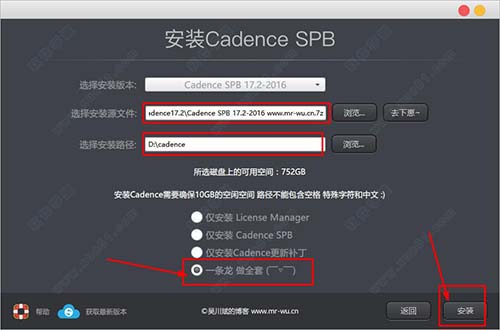
3、等待一些时间,软件较大,时间需要的长一点,请耐心等待;

4、安装全自动,请不要点击任何按钮;
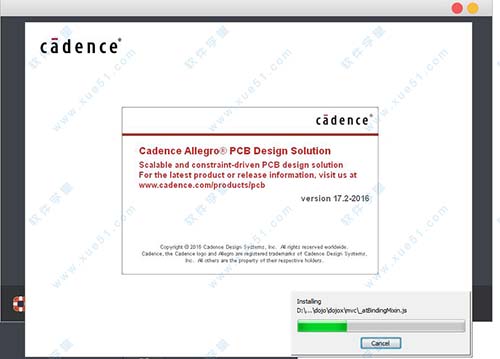
5、安装完成后就可以使用软件了;
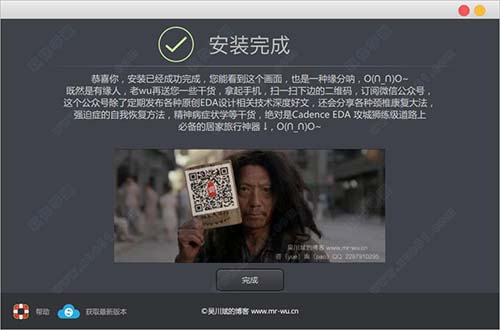
6、安装后,桌面上没有快捷方式,单击开始菜单所有程序,即可看到软件。
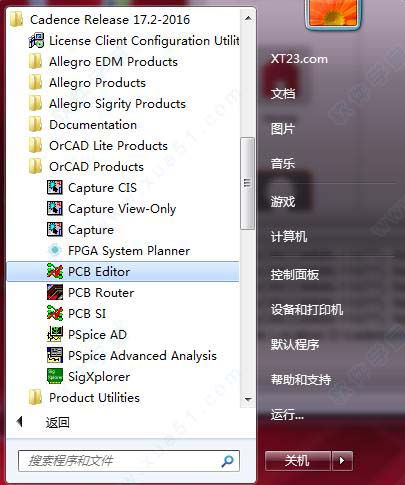
软件功能
一、文件版本不可以降级
即Cadence 17.2-2016 可以打开16.x版本的设计文件,但是Cadence 17.2-2016保存的文件无法再降级到16.x版本下,因此建议务必做备份。
二、Cadence Download Manager
使用CadenceDownload Manager可以自动获取软件更新,并可以进行自动下载、安装;用户还可以通过该工具自定义更新计划;
三、Cadence OrCAD、Allegro 产品的相关程序的安装目录结构变更:
1、Cadence OrCAD、Allegro 17.2-2016 的相关应用程序安装路径调整至安装路径中的/tools/bin下。因此环境变量PATH中将可不需定义 pcb/bin 及 fet/bin 的路径。而执行
2、Cadence OrCAD、Allegro 17.2-2016 相关应用程序亦可不需设定 17.2-2016 的相关路径于环境变量中。
3、Cadence SPB Switch Release 17.2-2016 版本切换工具已更新,其可辨别不同版本间的应用程序路径,用以自动更新应用程序与档案连结性关系。
4、若您使用cmd控制台或批处理程序(batch file),请将您原批处理程序加入 17.2-2016 安装路径中的/tools/bin 文件夹路 径下的 allegro_cmd.bat。
5、OrCAD Products 支援 TCL 8.6 64 位版本
四、开始菜单
安装好软件之后,在 Windows 的开始菜单里,Cadence 产品根据不同类别进行了调整,更方便管理和查找启动。老wu试了一下,貌似在win7分组功能可以,但是win10下分组无效,反而更糟糕。
软件特点
1、图形化、平面化和层次化设计能力提高了原理图设计效率;
2、与强大的元件信息系统(CIS)高度集成,促进优选器件和已有器件库的重用,可以加快原理图设计进程,降低项目成本;
3、便于查找元件,并与MRP、ERP、PDM数据库实现高度集成;
4、为用户提供超过200万的免费元件库,便于灵活选择设计元件;
5、集中管理物料编号和器件信息;
6、可进行数据流程、封装以及互联的在线设计规则检查;
7、用户可以对元件、连线、网络、引脚和标题框进行灵活的编辑和定义;
8、可以导入和导出所有常用的设计文件格式;
9、宏记录器可用于复杂的原理图编辑和定制过程的录制。
10、对模拟电路不仅可进行直流、交流、瞬态等基本电路特性分析,而且可进行参数扫描分析和统计分析。
常见问题
cadence怎么查看有没有破解成功?
如果安装完成后,启动软件没有提示license文件的话就是破解成功。
创建网表出错,怎么办?
创建网表操作是Tools--Create Netlist,最常见的错误是没有填写封装信息,推荐DRC检查之后再去创建网表,创建网表之前检查一下是否所有元件都有封装,可以通过Browse命令批量查看、修改。详细的错误信息可以查看文档,默认是在工程文件夹下allegro子文件夹里面。
什么时FANOUT布线?
FANOUT布线:延伸焊盘式布线。为了保证SMD器件的贴装质量,一般遵循在SMD焊盘上不打孔的原则,因此用fanout布线,从SMD器件的焊盘向外延伸一小段布线,再放置VIA,起到在焊盘上打孔的作用。在LAYOUT PLUS 中,用AUTO/Fanout/Board,实现fanout布线。先要设置好FANOUT的参数。在自动布线前要对PCB上各SMD器件先FANOUT布线。
cadence如何测量距离?
1、首先打开测量工具,通过菜单Display — Measuer ,或直接在命令栏输入 “show measure” 打开测量命令。
2、当打开测量命令后,在FIND一栏选择需要测量的选项。次步骤非常重要,选择错误很可能导致测量错误。
3、当对步骤2设置后,然后在PCB上分别单击需要测量的目标,Allegro 会自动弹出测量结果窗口。
新增功能
一、设计差异比对
当两份电路图有所差异时,透过 Capture Compare Design 功能可以选择对电路图资料夹或是电路图图纸页面做差异比对,比对结果可查看电路图逻辑或是图形的差异。
在 Capture 命列选单中,选择 Tools Compare Designs 功能选单来进行电路图的差异比对。
二、高级零件标号编排功能(Advanced Annotation)
在Capture 中新增了高级零件标号编排的功能,在这个功能中,你可以针对不同电路图图纸页面设定不同的零件序号起始值,同时也可以针对同一页电路图图纸不同零件设定不同的起始序号。
三、新增个人工作环境设定
OrCAD Capture现在对使用者环境设定,有更加高级的设定界面,使用功能选单中的 Option Preference More Preference 进入设定界面。在新的 Extended Preferences Setup 中,可以针对以下环境做高级设定:
1、命令窗口(Command Shell)
2、设计及零件库(Design and Libraries)
3、设计缓存(Design Cache)
/4、设计规则检查(DRC)
/5、OrCAD Capture CIS (CIS)
/6、网络群组(NetGroup)
/7、网表(NetList)
/8、电路图(Schematic)
四、范例设计浏览
在 Cadence 17.2-2016软件安装目录中,整合并提供了 150 个以上的范例档案让使用者可以快速了解及学习 OrCAD Capture、OrCAD Capture CIS 以及 OrCAD Capture–OrCAD PSpice 设计流程的设计。在 OrCAD Capture 17.2-2016 中,可以简单地透过 File – Open – Demo Design 的功能选单开启内建范例档案。
五、档案格式的输出与输入
OrCAD Capture 使用File – Export – Design XML 或 Library XML 指令以及File –Import –Design XML 或Library XML 指令,可以透过程式安装目录中\tools\capture\tclscripts\capdb\dsn.xd、olb.xd 程式将电路图、零件库输出为XML 格式,以及将XML 格式重新载入成为标准电路图、零件库。
六、Intel Schematic Export Format (ISCF)格式输出
OrCAD Capture 可以使用 File –> Export –> ISCF 介面针对电路图零件、管脚属性与接地信号输出 Intel Schematic Export Format (ISCF) 格式。此格式可以通过用户界面设定零件或零件管脚属性的输出,输出后这些设定将被存档于 Caputre.ini 档案中以便下次使用不需重新设定。
七、PDF输出
从OrCAD Capture 17.2-2016 版本后,若你的电脑有安装ghostscript 32 bit、ghostscript 64 bit、 Adobe Acrobat Distiller…等程序,可以使用File – Export – PDF 的功能命令将电路图直接导出为PDF文档。导出内容包含:
1OrCAD Capture 设计
2显示设计层级架构
3显示零件序号列表
4显示网络及与其连接的零件脚位
5可跳转至层级式方块内的设计
6点选元件可显示元件属性
7导览显示 off-page connector 的连结
八、OrCAD Capture 设计元件
此元件属性 PDF 文档支持与 OrCAD Capture PDF 文档的 cross-probing 功能。
九、新增 OrCAD PSpice 仿真模型于 Capture – PSpice 设计流程
OrCAD Capture 对于 Capture -PSpice 设计流程,新增 OrCAD PSpice 仿真模型,如下表。
十、其他项目的新增功能
针对电路图 Intersheet Reference 功能,增加对 X 轴向可偏移的设定,可设定负数值做偏移位置设定。
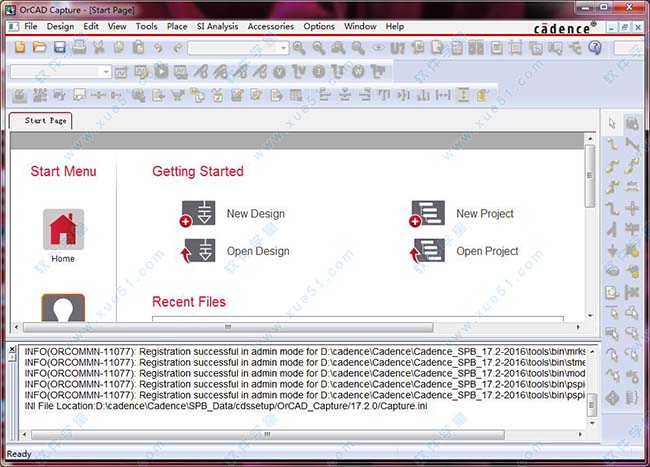

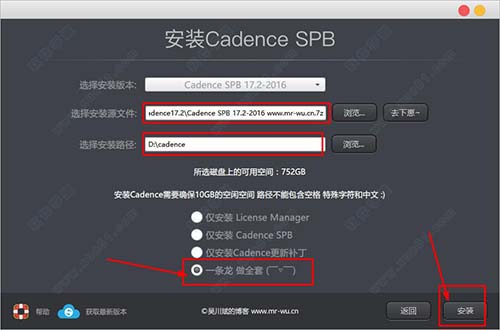

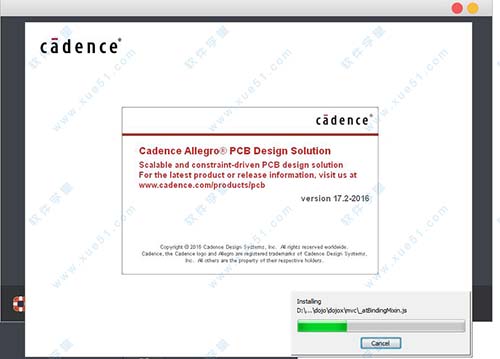
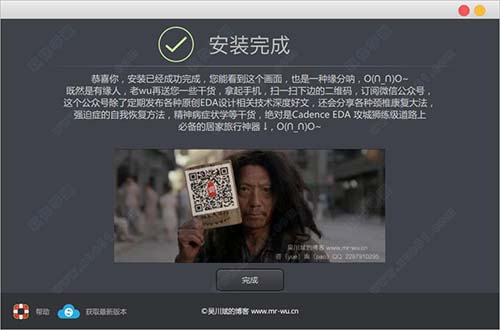
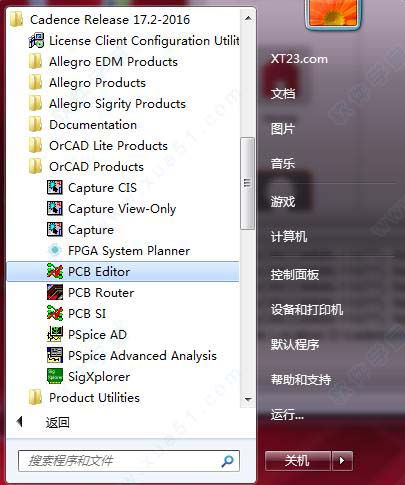
0条评论